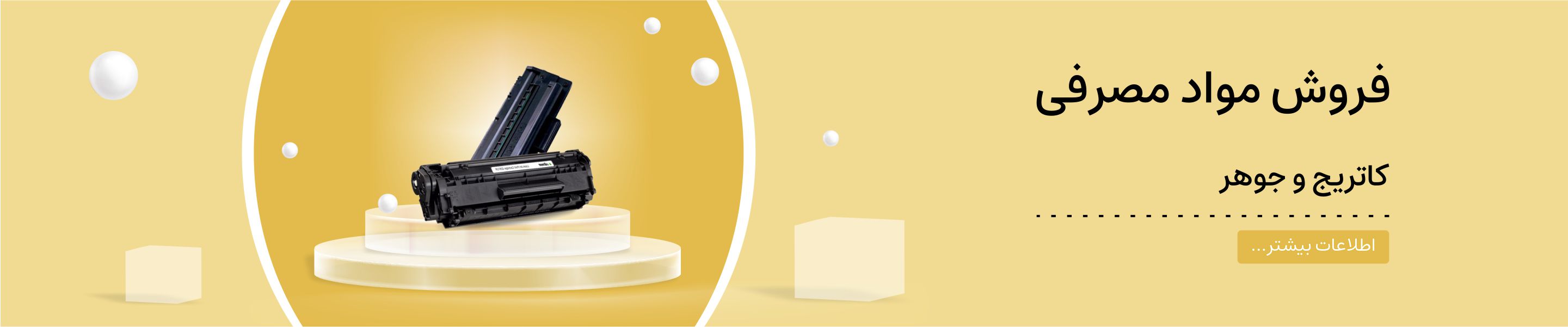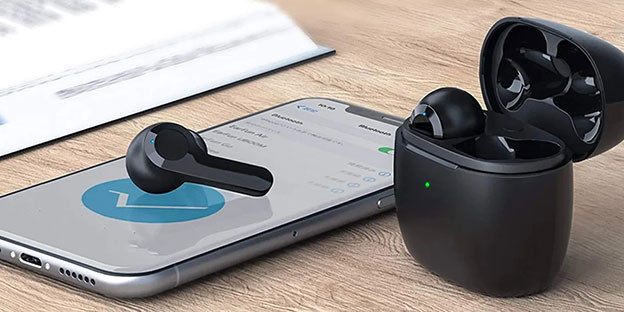چاپ هوشمند با hp smart print
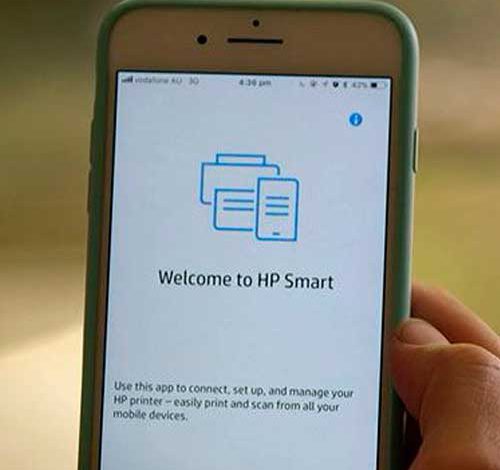
با بکارگیری از چاپ smart print کاربردی شما از کاغذ و جوهر به طور بهینه استفاده کرده اید و همچنین آنها را برای اطلاعاتی که لازم ندارید هدر نداده و هزینه ای اضافی متحمل نشده اید .
به طور کلی خیلی وقت ها پیش آمده که جهت چاپ یک صفحه از وب سایت ، مجبور به چاپ موارد ناخواسته در آن صفحه شده اید ، یا برای جلوگیری
از این کار اطلاعات مورد نظرتان را از اطلاعاتی که نمی خواهید جدا کرده و در برنامه ای مثل word ویرایش کرده و سپس پرینت را انجام داده اید .
در روش اول خرج و همچنین هزینه اضافی به شما تحمیل شده است .
به عنوان مثال شما در صفحه مورد نظر می خواهید متنی را چاپ نمایید که شاید یک صفحه a4 هم فضا نخواهد ، اما وقتی بر روی گزینه print کلیک
می کنید ، پرینتر شما 3 تا 4 صفحه a4 چاپ می کند و هزینه کاغذ و جوهر (کارتریج) شما نیز 3 تا 4 برابر می گردد..
این شرایط مسلماً برای شما مقرون به صرفه نمی باشد .
در روش دوم نیز با اینکه شما چاپ مورد نظر و دلخواه را انجام میدهید اما زمانی را برای ویرایش اطلاعات و تطبیق دادن آن با word هزینه خواهید کرد .
لازم به ذکر است بدانید که این نرم افزار محدوده ای از صفحه وبسایت را که فکر می کند برای پرینت مورد نظر شماست را انتخاب می کند .
کاربران می توانند علاوه بر آن ، قسمت هایی را که می خواهند اضافه یا کم کنند و پس از آن پرینت خود را انجام دهند .
همچنین ابزاری برای پرینت هست که به شما این امکان را می دهد تا فقط همان قسمتی را که می خواهید پرینت کنید و در هزینه های مواد مصرفی پرینتر مثل کاغذ و جوهر صرفه جویی نمایید .
همچنین بخوانید از انواع مختلف پرینتر اچ پی
شما می توانید اطلاعاتی را که می خواهید اضافه شود را با کشیدن نشانگر ماوس و انتخاب آن اضافه و اطلاعاتی را که باید حذف شوند را نیز انتخاب و
از کاد رانتخابی خارج نمایید . که این خود کار ساده ای نیست و نیاز به دقت دارد .
اگر می خواهید به حالت استاندارد برگردید باید روی دکمه x که در گوشه بالا سمت چپ smart print قرار دارد کلیک نمایید و یا اینکه مرورگر اینترنت خود را refresh کنید .
لازم به ذکر است بدانید که smart print فقط برای پرینتر های hp کاربردی نمی باشد بلکه برای کلیه پرینترها قابل استفاده می باشد .
در نظر داشته باشید که در صورتی که print option را به جای smart print انتخاب کنیم ، پرینتر شما مثل همیشه خواهد بود و بدون نیاز به ویرایش تمام صفحات پرینت می گردند .
نکته دیگر اینکه در صورتی که می خواهید آخرین نسخه از smart print را داشته باشید به صورت پیش فرض این اپلیکیشن خودکار به روز می گردد .
همچنین شما می توانید در گوشه بالا سمت چپ صفحه را کلیک کرده و سپس update tap را بزنید .
در صورتی که به مشکل برخوردید نیز می توانید از hp web support forum پشتیبانی لازم را دریافت نمایید .

شاید این سوال برایتان به وجود بیاید که آیا چاپ smart print بر روی همه صفحات وب کار می کند ؟
در جواب باید بگوییم که بله طوری طراحی شده است که با بیشتر وبسایت ها سازگار می باشد . اما در نظر داشته باشید که مشکلاتی با نسخه های
قدیمی internet explorer در انتخاب محتوا دارد .
نکته قابل توجه دیگر اینکه smart print مجهز به 19 زبان می باشد ، اما متاسفانه زبان پارسی در آن وجود ندارد .
همچنین لازم است بدانید که smart print با سیستم عامل های ویندوز 7 ، vista ، xp سازگار می باشد و internet explorer 6 به بالا را نیز پشتیبانی می نماید .
برای خرید ماشین های اداری می توانید به سایت مهام پرینت مراجعه نمایید.